Tutorial: SSH-Zugang nutzen
SSH-Zugang allgemein
Um per SSH auf Ihren Webspace zuzugreifen, können Sie ab dem Tarif Professional Web den SSH Zugang im DCP aktivieren. Sie können auch über einen SSH-Tunnel von Ihrem PC auf die Datenbanken zugreifen. Im DCP unter "Webspace" -> "FTP-User"
Datei:Support2 tutorials menue.png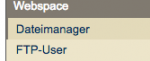
erhalten Sie folgende Übersicht:.
Hier können Sie anschließend für Ihren Hauptuser den SSH-Zugang aktivieren.
Per SSH verbinden
In unserem Beispiel nutzen wir den SSH-Client "putty". Dieser ist sowohl für Windows als auch für Linux verfügbar. Für Mac OS empfehlen wir das Programm "iTerm".
Zunächst geben wir ein, mit welchem Server wir uns verbinden möchten. Den jeweiligen Webservernamen finden Sie im DCP unter -> "Webspace" -> "Server-Infos". In unserem Fall ist dies "www625.c.artfiles.de".
Beim ersten Login fragt "putty", ob wir den Hostkey des Servers akzeptieren und speichern möchten. Dies bestätigen wir.
Danach werden Benutzername und Passwort abgefragt. Die Eingabe des Passworts erfolgt blind, es werden keine '*' oder Ähnliches angezeigt.
Wir sind nun erfolgreich per SSH verbunden und können in der SSH-Konsole arbeiten.


